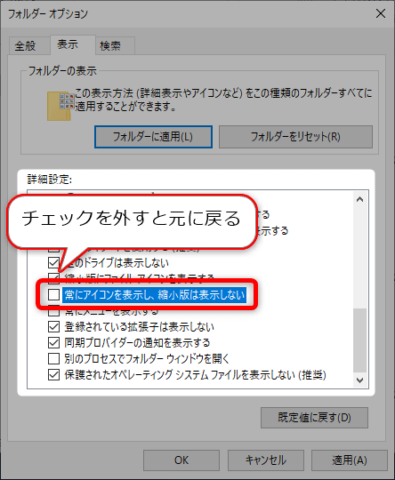Windows10では、通常画像ファイルはアプリで開かなくても、ある程度中身のわかるサムネイル(縮小版)で表示されています。
このサムネイル表示をアイコン表示に変更する方法を紹介します。
これが通常表示されるサムネイル表示です。
画像ファイルが直接表示されているので、どのファイルがどの画像か、ある程度わかるようになっています。
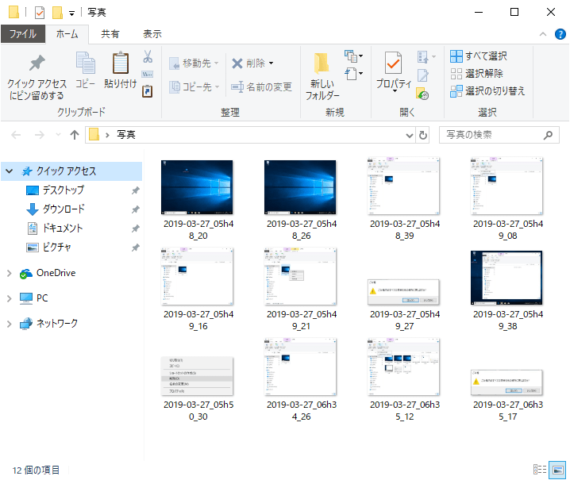
アイコン表示にすると、このようにファイル表示はすべて同じアイコンの見た目になります。
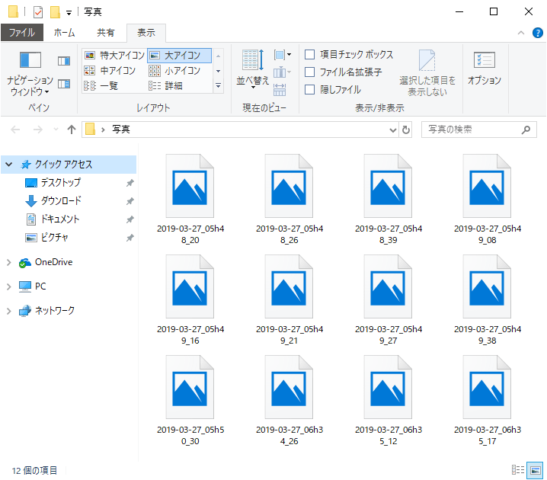
アイコン表示に変更する方法です。
フォルダ(エクスプローラー)を開き、メニューの「表示」から「オプション」をクリックします。
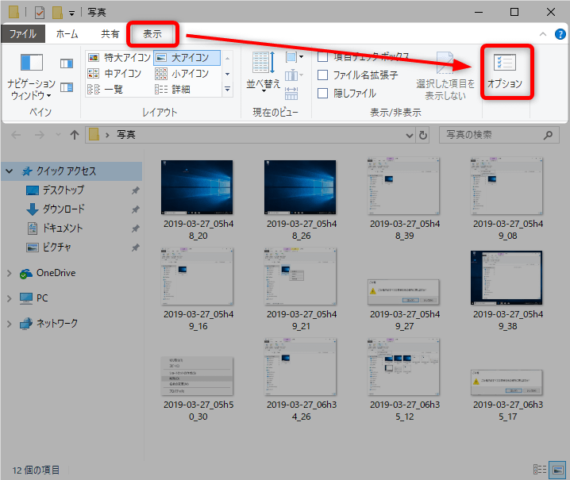
「フォルダーオプション」の「表示」タブをクリックします。
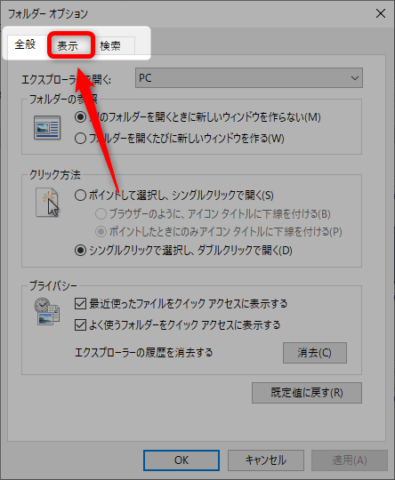
詳細設定を下にスクロールしてください。
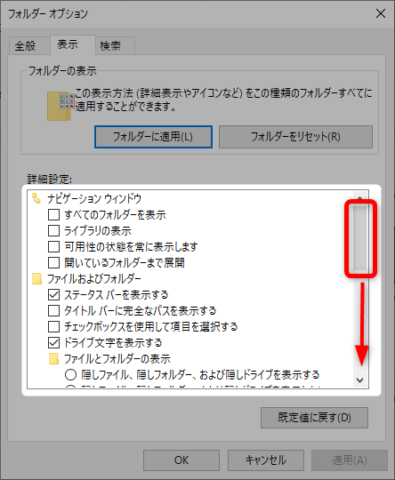
「常にアイコンを表示し、縮小版は表示しない」という項目があります。
最初はチェックが入っていない状態です。
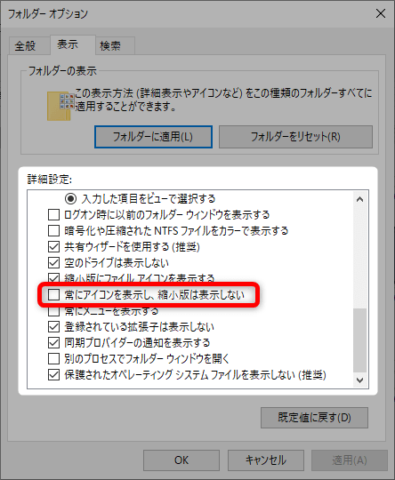
クリックして、チェックを入れてください。
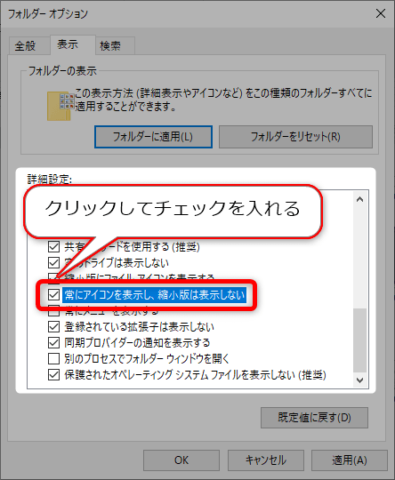
チェックが入ったら「OK」をクリックしてください。
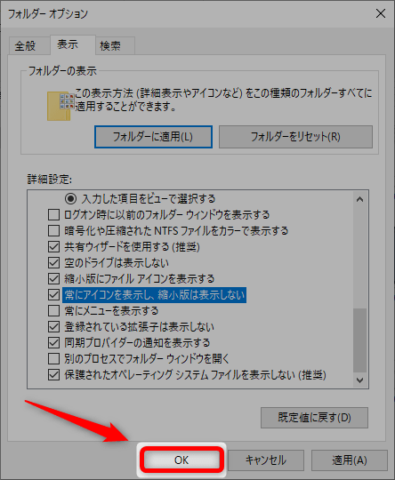
これで画像ファイルがアイコン表示になりました。
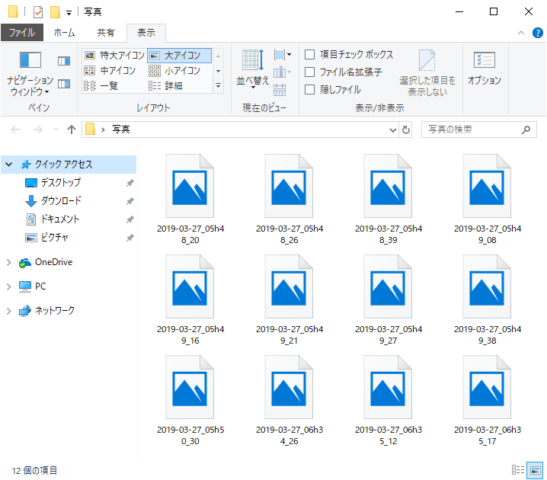
元のサムネイル表示に戻したいときは、先程のチェックを外して「OK」をクリックしてください。